
Možno je, da se naš MacBook sčasoma začne vzletati z mize zaradi ventilatorja, ki ga nosi v sebi. Ti ventilatorji skušajo čim bolj odvajati toploto, ki nastaja znotraj opreme in danes bomo videli, kako se lahko izognemo hrupu teh oboževalcev.
V zvezi s tem se moramo jasno zavedati, da bo vsaka ekipa, ki ima v sebi navijače, zaradi različnih in drugačnih razlogov končala hrup, na koncu pa bo vedno zazvonila. Zato bomo danes videli nekaj majhnih trikov preprečite tem ventilatorjem, da bi oddajali čim več hrupa ali vsaj čim manjkrat.
Preden začnemo razlagati trike ali možnosti, ki jih imamo na voljo, da bi se izognili temu hrupu, moramo biti previdni in opozoriti, da skrb skupaj z redno čiščenje našega MacBooka v tišini lahko uživamo še dlje.
V mojem konkretnem primeru imam srečo, da sem v notranjosti videl več opreme Apple in v večini primerov je opazno dobro vzdrževanje, za to vam ni treba biti strokovnjak, ampak preprosto občasno očistite zunanjost naprave. opremo in jo poskušate uporabljati v okolju brez prahu podaljšajte življenjsko dobo Mac-a, poleg tega pa se izognite tem sitnim zvokom.
Ventilatorji na vašem Macu? Vzroki in možne rešitve

Prva stvar, ki jo moramo analizirati, je razlog za hrup teh ventilatorjev. Urejanje, obdelava ali različne naloge aplikacij so lahko del vzrokov za to povečanje hitrosti naših oboževalcev Mac, kar pa dodaja več kot mogoče pomanjkanje vzdrževanja / čiščenja, ki lahko povzroči hrup.
Skoraj popolnoma smo prepričani, da je umazanija in stara oprema najzanesljivejši vzrok za hrup. Da ne omenjam morebitnega pregrevanja procesorja, RAM-a in drugih ključnih komponent v katerem koli računalniku. Pomembno je to naj bo vaš Mac čim bolj čist in ne govorimo o zaslonu, to tudi.
Pri uporabi opreme preverite čistočo rešetk in jih očistite

Vsi Mac-i imajo dostop do zraka od zunaj in čeprav nekateri računalniki, kot je starejši 12-palčni MacBook ali novejši MacBook Air, nimajo ventilatorjev, jih običajno imajo. Vklopljeno V tem smislu mora biti vsak dovod zraka ali rešetka, ki ju ima Mac, čist.
Za čiščenje teh mrež potrebujete le neuporabljeno slikarsko krtačo, zobno ščetko ali kaj podobnega, ki omogoča čiščenje. Ne priporočamo vpihovanja zraka pod tlakom skozi te odprtine. Ker bi vsa umazanija šla neposredno v opremo, lahko te zračne steklenice uporabimo kvečjemu, ko imamo pokrov opreme odprt, to pa bo prišlo pozneje.
Upoštevati je treba še eno točko odprite zračnike, ko uporabljamo Mac. S tem lahko rečemo, da je zelo dobro, da Mac uporabljamo na nogah, pokritih z odejo ali celo ležečim na kavču, toda vsi Mac in večina prenosnikov imajo odprtine na dnu, zato je bolj verjetno, da jih pokrijemo . Poleg tega bodo vsa vlakna vstopila v opremo. Če je le mogoče, vedno uporabljajte Mac na ravni površini in ne prekrivajte prezračevalnih odprtin ali se potrudite, da jih ne pokrijete.
Programi in zavihki, ki zahtevajo veliko virov
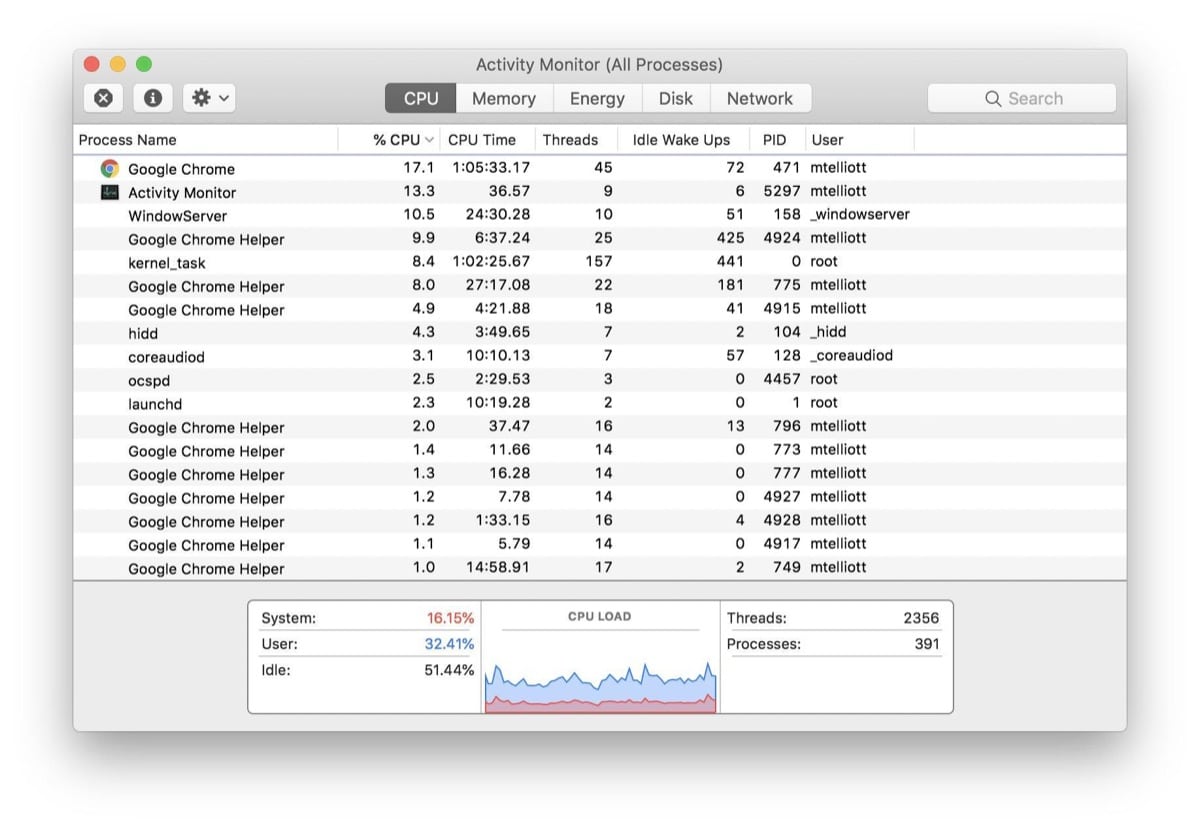
Včasih imamo odprtih 50 zavihkov, 10 aplikacij, nekaj nalog za avtomatizacijo pisarn in morda še druge naloge. V teh primerih, ko je večopravilnost v polnem razmahu, se ekipa začne ogrevati in pomembno je reči, da za ekipo to ni najboljše. Ja, Macovi se dobro spopadajo z mnogimi nalogami, ki se istočasno, vendar se bodo tudi bolj zagrele, ko bomo to storili.
Lahko vidite in uporabite Monitor aktivnosti, da vidite, kaj porabi več virov iz vašega CPU-ja na zavihku CPU. Uporaba brskalnikov, ki niso Safari v računalnikih Mac, porabi veliko virov in če dodate, da imate odprte druge programe itd., Že imate še en razlog, zakaj se bo računalnik ogreval in bo potreboval ventilatorje z največjo zmogljivostjo.
Chrome si zasluži ločeno poglavje glede brskalnikov, ki porabijo veliko sredstev in še več na Macu. Če lahko, uporabite Safari v vsem in za vse saj je ta najbolj optimiziran za vaš Mac, zato bo zagotovo vedno najboljša možnost.
Podnožja z zunanjimi ventilatorji

Obstaja nekaj postaj ali baz, ki na dnu dodajo ventilatorje, ki omogočajo, da se oprema ohladi. Te baze z ventilatorji so sicer nekoliko drage in nepraktične, res pa včasih lahko pridejo prav uporabnikom, ki opreme ne premikajo z mize pisarno na primer.
Te baze večino časa so priključeni na vrata USB na Macu in kar delajo, hladijo spodnji del opreme, medtem ko deluje. Lahko rečemo, da je to polovična rešitev, saj odlični rezultati niso doseženi v smislu hrupa ventilatorjev in manj, ko se nabere veliko umazanije.
Preizkusite delovanje strojne opreme Apple
Vsi Maci lahko prestanejo Appleov funkcionalni test. Te vrste preskusov veljajo za vse Mace in tisti, ki so bili izdelani pred junijem 2013, lahko to prestanejo Apple Hardware test. Za najnovejše Mace lahko uporabite to drugo orodje, ki ga Apple da v roke vsem uporabnikom in ki bo izvedlo a Diagnostika na vašem Macu za odkrivanje napak.
S temi preizkusi lahko izveste nekaj več o možni težavi z vašim Macom in nato vidite, kaj je mogoče ali ne, da bi jo rešili. Običajno tovrstnih testov uporabniki Apple ne opazijo, vendar resnično je koristno narediti prvi korak, da odkrijete težavo.
Odprite Mac in ga čim bolj očistite v notranjosti

Običajno je to mati jagnjeta. S tem mislimo to večina težav Maca se slabo hladi in očitno bo umazanija vedno tam, če še nikoli nismo odprli opreme.
Dandanes obstaja nešteto vadnic in video posnetkov, ki nam ponujajo informacije o tem, kako odpreti in očistiti Mac, zato načeloma ne bi smelo biti problematično. Logično je, da če je vaš Mac nov ali je v garanciji, sploh ne pomislite, da bi ga odprli, zdravilo je lahko slabše od bolezni in če ga odprete, boste izgubili garancijo.
Po tem je treba reči, da čiščenje notranjosti vašega Maca je pogosto najboljša rešitev za zvoke ventilatorjev. V večini primerov s čiščenjem notranjosti MacBooka ali čiščenjem rešimo vse težave, če pa želimo imeti Mac več let in nima več garancije, lahko celo spremenimo termalno pasto v procesor in razstavimo več enkrat odprte komponente. V tem smislu je starejši Mac, boljši in novi Mac je zaradi miniaturizacije strojne opreme bolj zapleten, zato bodo imeli tisti, ki imajo starejši MacBook, več možnosti za odpravo težave.
Odpiranje opreme ni na voljo vsem in jasno morate vedeti, kaj bomo storili, zato, če v vašem primeru niste mojstrski poklic, je najbolje, da jo odnesete neposredno na SAT in jo očistite to. Čopič in razpršilec stisnjenega zraka za notranjost opreme sta osnovna stvar za dobro čiščenje. Lahko uporabimo izopropil alkohol o propan-2-ol za nekatere njegove dele.
Tukaj pride v poštev uporabnikovo sposobnost razstavljanja in nato ponovnega sestavljanja. Če očistite ventilator in matično ploščo z njegovega najbolj vidnega dela, bodite previdni, saj gre za občutljive koščke in lahko bi kaj zlomili.
Ponastavitev Mac-ove SMC lahko pomaga

V nekaterih primerih ponastavitev SMC kar pomeni krmilnik sistemske administracije, lahko navijačem prepreči, da bi kakšen postopek pihal noro. Za to je potreben postopek, ki ga najdemo na Appleovi strani za podporo. Opozorili smo že, da ni lahko, vendar je lahko ključno za reševanje kakršnih koli težav, povezanih z napajanjem, baterijo, ventilatorji in drugimi funkcijami vašega Maca.
To je nujna povezava, ki ji morate slediti za izvedbo postopka, je a uradna vadnica za jabolka in to prikazuje korake. Pomembno je, da ne preskočite nobenega, saj je to dolg postopek Priporočamo, da vse preberete, preden začnete in nato preberete na to.
Tekoče hlajenje v prihodnosti
Apple ne namerava uvesti tovrstnega hlajenja na svojih računalnikih Mac za zdaj, vendar bi bila v nekaterih primerih dobra rešitev. Govorice govorijo o iPhoneu kot o možnih sprejemnikih v ne tako oddaljeni prihodnosti tega hlajenja s tekočino ali parno komoro.
Kakor koli že, to je možnost, ki je že dolgo na trgu za osebne računalnike in resnica je, da navijači na koncu veliko trpijo in povzročajo hrup, odvisno od vrste nalog. Logično je, da pomagajo bolje odvajati toploto, vendar že trdimo, da Apple ni nameraval dodati računalnikom Mac, vsaj kar vemo.